Dezactiveaza/Activeaza Control Panel si PC Settings in Windows 8

In cazul in care la computerul dvs cu Windows 8 mai au acces si alte persoane, cel mai probabil veti dori ca impactul acestora asupra setarilor sistemului sa fie minim sau, daca se poate, inexistent. Daca ceilalti utilizatori nu au cunostinte prea multe despre sistemele de operare Windows (decat ca utilizatori incepatori), cu siguranta veti dori sa limitati accesul acestora la setarile de sistem (PC Settings) si/sau Control Panel (de asemenea, acelasi lucru este valabil si in cazul in care utilizatorii sunt destul de avansati, insa nu doriti ca acestia sa modifice setarile facute de dvs).
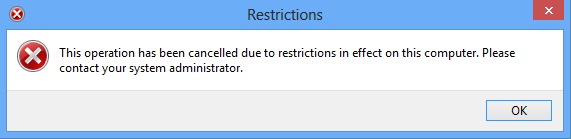
Dezactivarea PC Settings si a Control Panel-ului poate fi realizata destul de simplu daca aveti cunostinte despre cum sa utilizati Group Policy Editor.
Dezactivati PC Settings si Control Panel in Windows 8 folosind Group Policy Editor
- deschideti Run (Windows + R), tastati gpedit.msc si dati click pe OK

- navigati catre User Configuration > Administrative Templates > Control Panel
- in panoul din dreapta, identificati si dati dublu-click pe optiunea Prohibit access to Control Panel and PC Settings

- in feresatra deschisa, selectati Enabled, apoi dati click pe OK
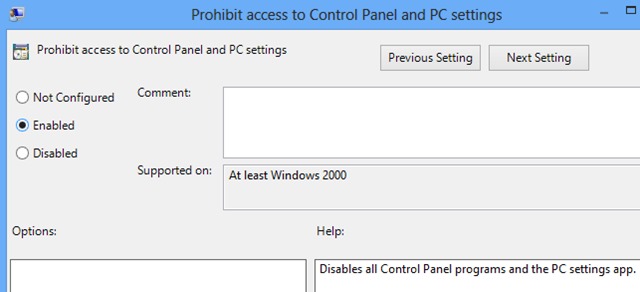
- dati refresh la setarile Group Policy tastand gpupdate /force in Run, apoi OK
Pentru a reactiva PC Settings si Control Panel in Windows 8, urmati pasii descrisi mai sus, iar in fereastra de setari pentru optiunea Prohibit access to Control Panel and PC settings selectati Not Configured sau Disabled.
Nota: Modificarea setarilor de sistem in Group Policy Editor poate fi riscanta daca nu sunteti familiarizat cu acest tool.
STEALTH SETTINGS – Disable/Enable PC Settings and Control Panel in Windows 8
Dezactiveaza/Activeaza Control Panel si PC Settings in Windows 8
What’s New
About Stealth
Pasionat de tehnologie, scriu cu plăcere pe StealthSettings.com începând cu anul 2006. Am o bogată experiență în sistemele de operare: macOS, Windows și Linux, dar și în limbaje de programare și platforme de blogging (WordPress) și pentru magazine online (WooCommerce, Magento, PrestaShop).
View all posts by StealthTe-ar putea interesa și...

